페이스북 스토리 만드는 방법

페이스북 스토리는 만드는 재미가 있습니다. 안드로이드 기기와 컴퓨터에서 스토리를 만드는 방법을 소개합니다.
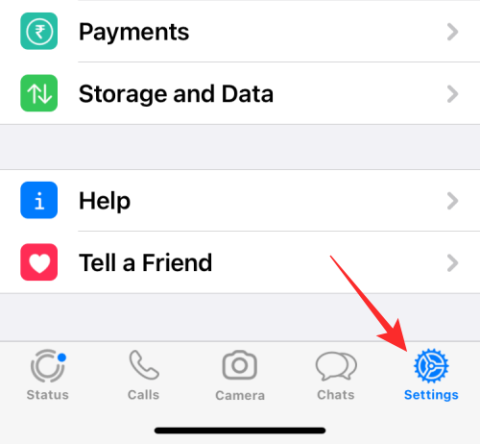
WhatsApp은 존재 이후 다양한 플랫폼에서 가장 널리 사용되는 메시징 앱으로 남아 있습니다. 이 앱은 전화번호만 있으면 인터넷을 통해 누구와도 소통하고 미디어를 공유할 수 있는 최초의 앱 중 하나였습니다. 그러나 앱에서 계속해서 직면하는 한 가지 문제가 있다면 제한된 장치 사용성입니다.
수년에 걸쳐 사용자는 한 번에 하나의 스마트폰에서만 WhatsApp을 사용할 수 있었고 서비스의 클라이언트는 Android 및 iOS에 있었지만 두 운영 체제 간에 WhatsApp 메시지와 기타 데이터를 복사할 수 있는 실제 방법은 없었습니다.
WhatsApp이 Android와 iOS 간에 채팅 및 기타 콘텐츠를 전송함에 따라 이제 이러한 변경 사항이 적용되었습니다.
iOS와 Android 간에 WhatsApp 메시지를 전송할 수 있나요?
예, WhatsApp은 최근 iOS와 Android 간의 대화, 미디어 및 기타 데이터를 포함한 전체 WhatsApp 기록을 복사할 수 있다고 발표했습니다. 지금까지 두 운영 체제 간에 WhatsApp 대화를 전송할 수 있는 공식적인 방법이 없었기 때문에 이는 앱에 대한 환영할만한 변화입니다. 이 새로운 기능을 사용하면 iPhone에서 Android 기기로 전환할 때 더 이상 중요한 메시지, 사진 및 기타 미디어가 손실되지 않습니다.
페이스북 소유 회사는 이 기능이 먼저 iOS에서 삼성 갤럭시 스마트폰으로의 데이터 전송을 지원하고 이후 다른 안드로이드 기기에서도 사용할 수 있게 될 것이라고 밝혔습니다. 또한 iOS에서 WhatsApp의 베타 프로그램에 등록한 사용자에게만 사용이 제한됩니다. 즉, 호환되는 Android 기기가 이미 있더라도 iOS에서 Android로 채팅 기록을 이전하는 것은 아직 불가능합니다.
관련 항목: Whatsapp에서 메시지를 삭제하면 어떻게 되나요?
요구사항
WhatsApp 채팅을 iPhone에서 Android 기기로 전송하려면 실제 전송 프로세스를 시작하기 전에 다음 사항이 있는지 확인해야 합니다.
관련 항목: Whatsapp에서 모르게 상태를 확인하는 4가지 방법
iPhone에서 Android로 WhatsApp 메시지를 전송하는 방법
iOS와 Android 간에 WhatsApp 기록을 전송하는 데 필요한 모든 요구 사항을 충족한 후에는 Lightning-USB-C 케이블(현재 최신 iPhone에 함께 제공되는 케이블)을 사용하여 WhatsApp 채팅을 전송하려는 Android 기기와 iPhone을 연결하세요. ). 두 장치가 물리적으로 연결된 경우에만 iOS에서 Android로 공식적으로 채팅을 이동할 수 있습니다. 현재로서는 케이블이나 인터넷을 통해 이 데이터를 전송할 수 있는 다른 방법이 없습니다.
이제 WhatsApp 채팅을 iPhone에서 Android로 이동하는 실제 프로세스를 시작할 수 있습니다. 이를 위해 iPhone에서 WhatsApp 앱을 열고 화면 오른쪽 하단에 있는 설정 탭을 탭하세요.
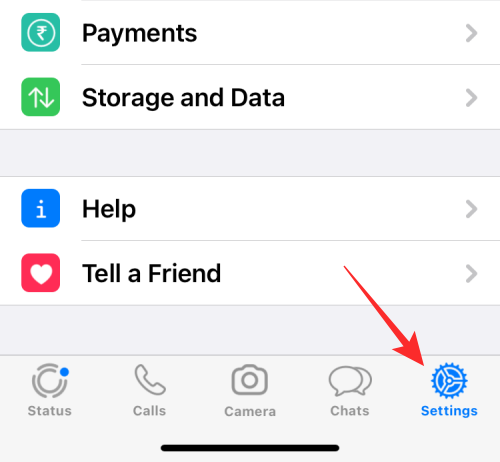
설정 내에서 채팅 섹션을 선택하세요.
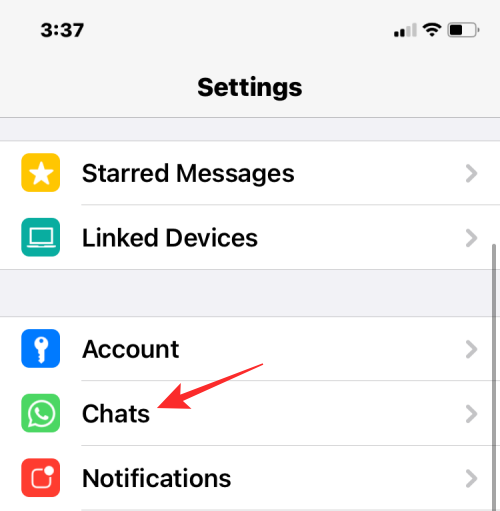
이 화면의 화면 하단에서 채팅을 Android로 이동을 탭하세요 .
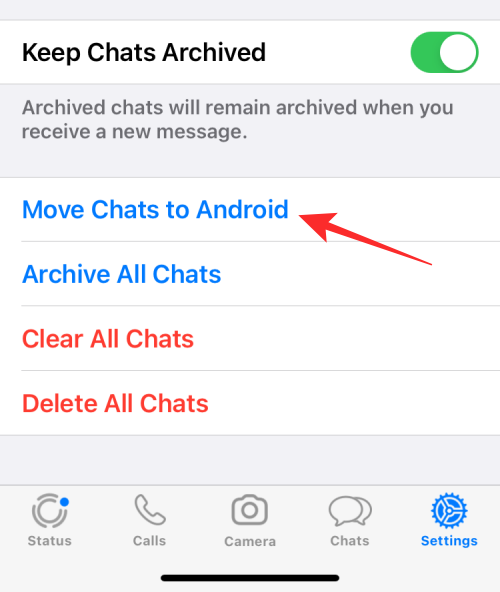
이제 '채팅을 Android로 이동' 화면이 표시됩니다. 새 Android 휴대폰에서 iPhone과 동일한 WhatsApp 전화번호를 사용하려면 하단의 시작 버튼을 탭하세요. 그렇지 않은 경우 다른 전화번호로 전송 하시겠습니까 ? '시작' 바로 아래에 있는 옵션입니다.
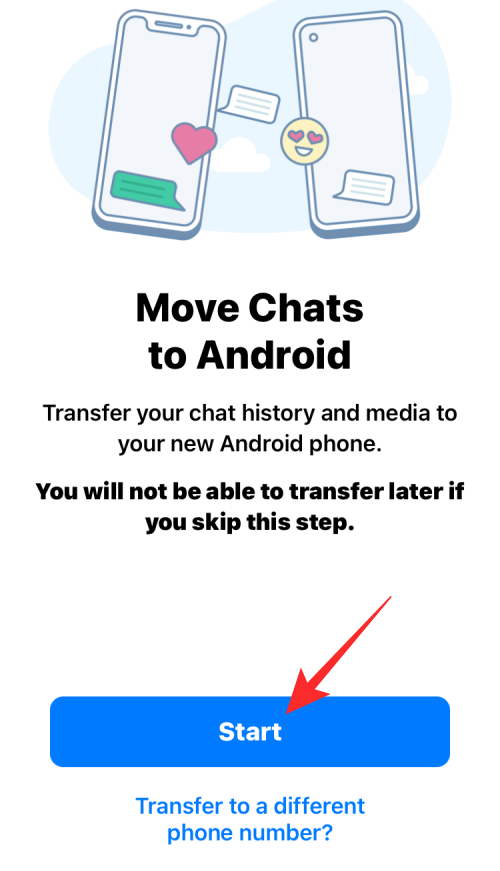
이제 WhatsApp이 iPhone에서 백업 준비를 시작하며 화면 하단에서 이 진행 상황을 확인할 수 있습니다.
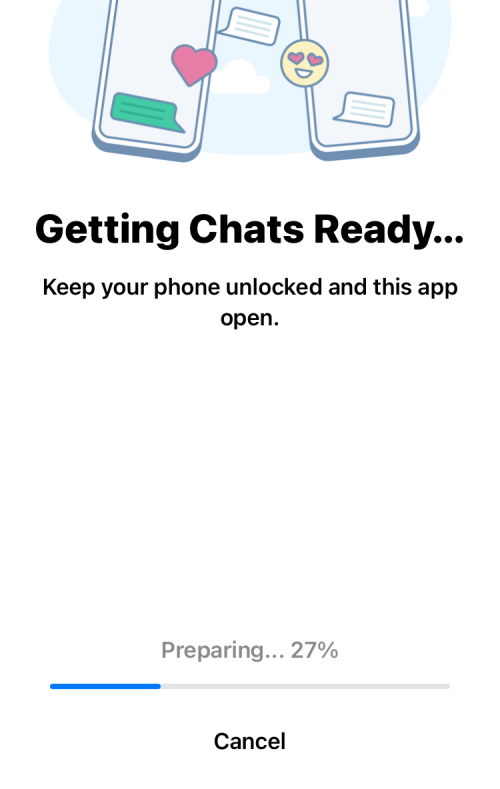
백업이 완료되면 앱은 Android 기기에서 계속할지 묻는 메시지를 표시합니다. 이를 위해 Android 휴대폰을 iPhone에 연결한 후 아래 지침을 따르세요.
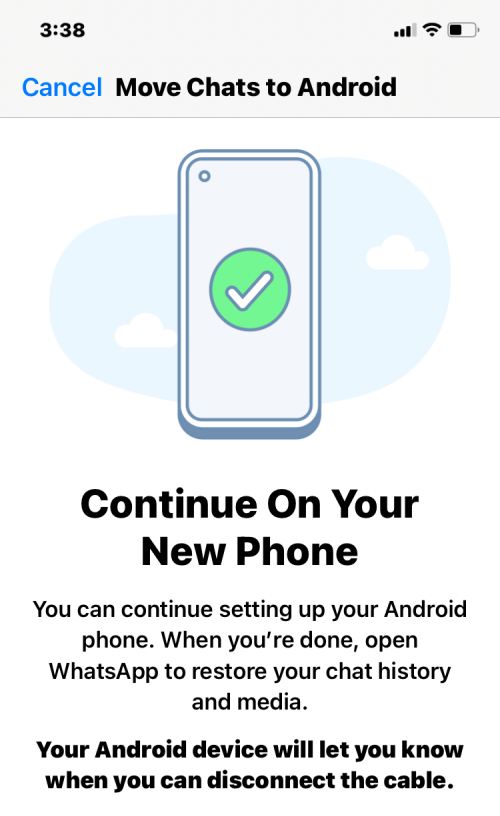
이제 WhatsApp 채팅 기록의 대상인 Android 기기로 이동해야 합니다. Android에서는 기기 설정을 완료하고 완료되면 WhatsApp 앱을 열고 전화번호를 사용하여 계정에 로그인하세요.
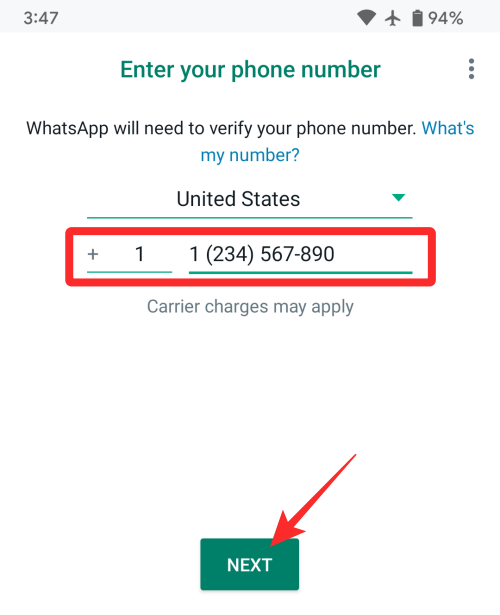
iOS가 Android에서 WhatsApp에 로그인했음을 감지하면 iPhone에서 채팅과 미디어 전송이 시작되고 iOS 기기에서 전송 진행 상황을 볼 수 있습니다. 이 프로세스가 진행되는 동안 두 장치가 모두 잠금 해제되어 있고 두 장치 모두에서 WhatsApp 앱이 열려 있는지 확인해야 합니다.
관련 항목: 실제 휴대폰 번호 없이 두 번째 WhatsApp 계정을 무료로 만드는 방법(또는 가짜 번호)
WhatsApp iPhone에서 Android로: 제한 사항
공식 도구를 위해 수년을 기다린 후 이제 사람들은 WhatsApp의 '채팅을 Android로 이동' 기능을 사용하여 iPhone에서 최신 Android 기기로 대화를 전송할 수 있습니다. 그러나 이 기능에는 주의 사항이 있으며 새 전송 도구를 사용하기 전에 고려해야 할 몇 가지 사항이 있습니다.
먼저 iOS에서 Android로 채팅을 전송하려면 Lightning-USB-C 케이블을 사용하여 두 장치를 물리적으로 연결해야 합니다. 이러한 케이블은 쉽게 구할 수 있고 새 iPhone과 함께 번들로 제공되지만 프로세스는 인터넷을 통해 무선으로 콘텐츠를 전송하는 것만큼 편리하지 않습니다. 이는 WhatsApp과 같은 앱에서 기대할 수 있는 것입니다.
전송을 위해 물리적 연결을 사용하는 것에는 연결 케이블이 이동되거나 문제의 Android 장치가 iPhone과의 유선 연결을 지원하지 않는 경우 중단이 발생할 수 있으므로 그 자체의 결함도 있습니다. 그러나 구형 iPhone을 사용하는 경우 전송을 완료하려면 Lightning-USB-C 케이블을 직접 구입해야 할 수도 있습니다.
USB-C 포트가 없는 Android 장치에 연결할 때 물리적 연결로 인해 문제가 발생할 수도 있습니다. USB-C 포트가 없고 대신 구형 마이크로 USB 포트가 제공되는 Android 휴대폰에서 전송 프로세스를 실행할 수 있는지는 현재로서는 불분명합니다.
WhatsApp에서는 Android 10 이상을 실행하는 모든 기기에서 이 기능을 곧 사용할 수 있을 것이라고 말합니다. 이것이 의미하는 바는 WhatsApp 채팅을 최근에 구입한 Android 기기에만 전송할 수 있으며 이전 기기에는 전송할 수 없다는 것입니다. 즉, 2019년 이전에 제조된 장치는 전송 기능을 지원하지 않습니다.
또 다른 주요 단점은 과거에 두 플랫폼 간에 이미 채팅을 이동한 경우 이전 도구가 채팅 스레드를 단일 기록으로 병합하지 않는다는 것입니다. iCloud와 Google 드라이브를 사용하여 iOS 및 Android에서 WhatsApp 채팅을 백업한 경우 WhatsApp의 최종 채팅 기록에는 대화했던 동일한 사람에 대한 여러 스레드가 포함되며 하나로 병합되지 않습니다. . 전송 후 백업을 수행하면 전송 데이터가 기존 백업을 덮어쓰게 됩니다.
관련 항목: Whatsapp에서 누군가를 음소거하면 어떻게 되나요?
WhatsApp 채팅을 Android에서 iPhone으로 전송할 수도 있나요?
WhatsApp의 채팅 전송 기능은 현재 iPhone에서 최신 Android 기기로 전환하는 분들을 위해 제공됩니다. 그러나 Android에서 iPhone으로 전환하려는 경우 기능은 Samsung Galaxy 휴대폰을 소유한 사용자에게만 제한됩니다. 한편, 정확한 시기는 알 수 없지만 모든 Android 사용자가 채팅을 iPhone으로 효율적으로 이전할 수 있도록 Android용 WhatsApp 앱에 대한 향후 업데이트가 진행 중인 것으로 보입니다.
현재로서는 지원되는 삼성 휴대폰이 없으면 WhatsApp 채팅을 기존 Android 기기에서 iPhone으로 이동할 수 없습니다.
WhatsApp 메시지를 iPhone에서 Android로 전송하는 방법에 대해 알아야 할 전부입니다.
관련된
페이스북 스토리는 만드는 재미가 있습니다. 안드로이드 기기와 컴퓨터에서 스토리를 만드는 방법을 소개합니다.
이 튜토리얼을 통해 Google Chrome 및 Mozilla Firefox에서 삽입된 비디오 자동 재생 기능을 비활성화하는 방법을 알아보세요.
삼성 갤럭시 탭 A가 검은 화면에 멈추고 전원이 켜지지 않는 문제를 해결합니다.
아마존 파이어 및 파이어 HD 태블릿에서 음악 및 비디오를 삭제하여 공간을 확보하고, 정리를 하거나 성능을 향상시키는 방법을 지금 읽어보세요.
아마존 파이어 태블릿에서 이메일 계정을 추가하거나 삭제하는 방법을 찾고 계신가요? 우리의 포괄적인 가이드가 단계별로 과정을 안내해 드립니다. 좋아하는 장치에서 이메일 계정을 간편하게 관리하세요. 이 꼭 읽어야 할 튜토리얼을 놓치지 마세요!
안드로이드 기기에서 앱이 시작 시 자동으로 실행되지 않도록 영구적으로 방지하는 두 가지 솔루션을 보여주는 튜토리얼입니다.
이 튜토리얼은 Google 메시징 앱을 사용하여 안드로이드 기기에서 문자 메시지를 전달하는 방법을 보여줍니다.
아마존 파이어에서 구글 크롬을 설치하고 싶으신가요? 킨들 기기에서 APK 파일을 통해 구글 크롬 설치하는 방법을 알아보세요.
안드로이드 OS에서 맞춤법 검사 기능을 사용하거나 비활성화하는 방법.
다른 장치의 충전기를 내 전화기나 태블릿에서 사용할 수 있는지 궁금하신가요? 이 유익한 포스트에는 몇 가지 답변이 있습니다.







